Indholdsfortegnelse:
- Forbrugsvarer
- Trin 1: 3D -print og saml låsemekanismen
- Trin 2: Saml de elektriske komponenter
- Trin 3: Upload koden
- Trin 4: Tilføjelse af et mærke
- Trin 5: Installation af låsen

Video: RFID dørlåsemekanisme med en Arduino: 5 trin (med billeder)

2024 Forfatter: John Day | [email protected]. Sidst ændret: 2024-01-30 08:27



I denne instruks vil vi forbinde en RC522 RFID -sensor til en Arduino Uno for at lave en RFID adgangskontrolleret enkel låsemekanisme til en dør, skuffe eller kabinet. Ved hjælp af denne sensor kan du bruge et RFID -mærke eller -kort til at låse og låse op for en låsemekanisme, der let kan monteres på en dør eller skuffe.
Låsemekanismen i denne instruktør er 3D -printet, men du kan også bruge enhver almindeligt tilgængelig lås til glidebolt. Låsen aktiveres ved hjælp af en mikroservo.
Denne instruks antager, at du tidligere har arbejdet med en Arduino mikrokontroller og kender det grundlæggende ved programmering af en Arduino. Hvis du ikke gør det, skal du følge den linkede vejledning for at få flere oplysninger om oprettelse og upload af din første skitse.
Forbrugsvarer
For at bygge din egen RFID -låsemekanisme skal du bruge følgende:
- Arduino Uno (eller andet) - Køb her
- Arduino strømforsyning - Køb her
- RC522 RFID -sensor - Køb her
- Breadboard & Jumpers til test - Køb her
- Micro Servo - Køb her
- 2 x lysdioder - Køb her
- 2 x 220Ω modstande - Køb her
- 3D -printer og filament (valgfri til lås) - Denne bruges
- Beholder eller hus til sensor og elektronik
Trin 1: 3D -print og saml låsemekanismen

Først samler vi låsemekanismen, denne består af en 3D -trykt skydelås og en mikroservo med en servoarm.
Du kan også bruge en lås til glidebolt, som du skal forbinde servoarmen til.
Låsemekanismen er baseret på dette glidende låsdesign fra Sagittario, som jeg har nedskaleret til 65% af den originale størrelse.
Download 3D -udskrivningsfiler: RFID -lås 3D -udskrivningsfiler
Jeg 3D -printede de vedhæftede filer ved hjælp af hvid PLA ved 185C og 20% fyldning.
Mekanismen og servoholderen har skruehuller, så du nemt kan fastgøre den til et skab, et skab eller en skuffe. Du kan også bruge varm lim eller dobbeltsidet tape til at fastgøre det mindre permanent.
Trin 2: Saml de elektriske komponenter
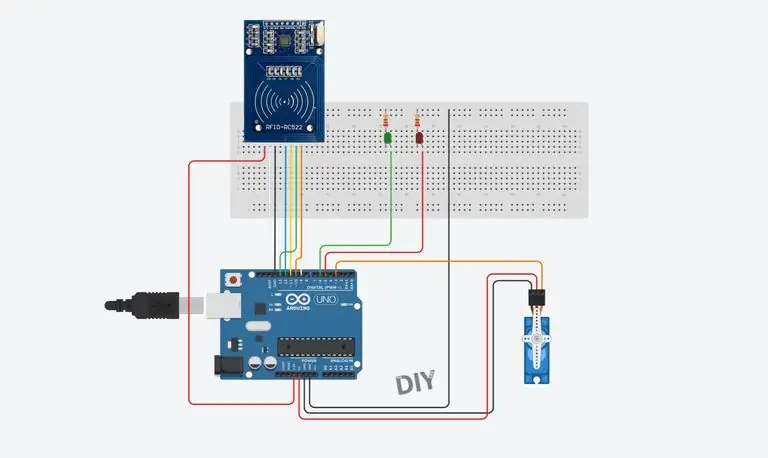


Tilslut de elektriske komponenter som vist i skematisk. Jeg samlede dem først på et brødbræt for at teste komponenterne og indlæse ID -numrene for de to tags, som jeg ønskede at give adgang til.
De grønne og røde lysdioder er ikke påkrævede, de giver bare en god indikation på, at mærket læses korrekt, når systemet er i et hus.
Trin 3: Upload koden
Den fulde kodebeskrivelse og downloadlink findes her - Arduino Based RFID Lock Mechanism Code
Linket til bare at downloade koden er her - RFID -låsekode
Inden du kører koden, skal du installere RFID -biblioteket, der følger med koden i ovenstående download.
Koden venter i det væsentlige på, at et mærke skal scannes. Når et mærke først er scannet, videregiver det det scannede ID til en funktion, der kontrollerer, om det scannede tags ID er i en række accepterede tags og derefter enten giver adgang, blinker den grønne LED og låser eller låser mekanismen afhængigt af den tidligere tilstand eller nægter adgang og blinker den røde LED.
Trin 4: Tilføjelse af et mærke
Koden inkluderer en output til den serielle skærm på din pc. Første gang du kører det, skal du registrere dine tags, som du gerne vil give adgang til. Dette gøres ved at scanne mærket og registrere det tag -id, der vises på din serielle skærm. Dette nummer kan derefter føjes til accessGranted -arrayet for at give adgang til tagget. Størrelsen af arrayet bør også øges eller formindskes tilsvarende.
Upload koden igen med det nye array, og du skal nu kunne scanne dit tag, og det vil blinke grønt og enten låse eller låse din mekanisme op afhængigt af låsens tidligere tilstand.
Trin 5: Installation af låsen

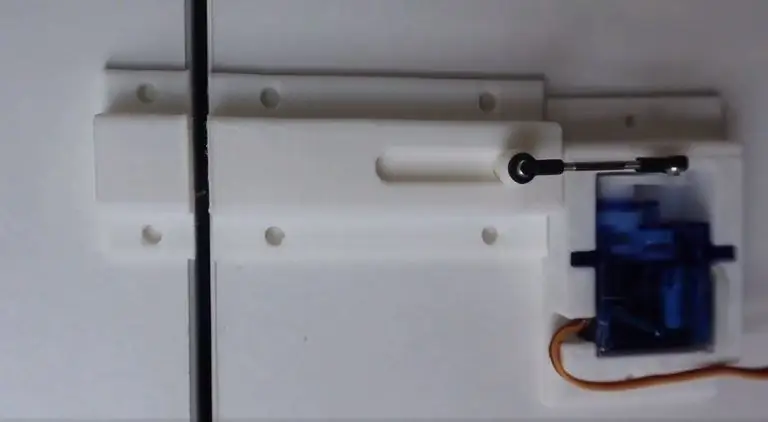
For at gøre låsen mere anvendelig installerede jeg den i en plastbeholder/hus med lysdioderne synlige på forsiden over sensorområdet. Låsen blev derefter monteret på indersiden af døren.
Hvis du gerne vil gøre systemet lidt mere sikkert, vil du også gerne adskille sensormodulet fra Arduino og hellere montere Arduino på indersiden af døren. Det er meget vanskeligere at gengive signalet fra sensormodulet til Arduino, end det er at gengive et PWM -signal til servoen for at åbne låsen.
Hvis du vil have mere information om opbygningen af låsemekanismen og en dybdegående beskrivelse af koden, kan du se hele opbygningen her - Arduino Based RFID Door Lock
Held og lykke med dit byggeri!
Anbefalede:
Elektrisk dørlås med fingeraftryksscanner og RFID -læser: 11 trin (med billeder)

Elektrisk dørlås med fingeraftryksscanner og RFID -læser: Projektet var designet til at undgå nødvendigheden af at bruge nøgler, for at nå vores mål brugte vi en optisk fingeraftrykssensor og en Arduino. Der er dog personer, der har et ulæseligt fingeraftryk, og sensoren kan ikke genkende det. Så tænker man
Let RFID MFRC522 -grænseflade med Arduino Nano: 4 trin (med billeder)

Nem RFID MFRC522 -grænseflade med Arduino Nano: Adgangskontrol er mekanismen inden for fysisk sikkerhed og informationssikkerhed for at begrænse anonym adgang/adgang til ressourcer i en organisation eller et geografisk område. Handlingen med adgang kan betyde forbrug, indtastning eller brug af
Sådan adskilles en computer med nemme trin og billeder: 13 trin (med billeder)

Sådan adskilles en computer med nemme trin og billeder: Dette er en instruktion om, hvordan du adskiller en pc. De fleste af de grundlæggende komponenter er modulopbyggede og nemme at fjerne. Det er dog vigtigt, at du er organiseret omkring det. Dette hjælper med at forhindre dig i at miste dele og også ved at lave genmonteringen til
Endnu en vejledning til brug af DIYMall RFID-RC522 og Nokia LCD5110 med en Arduino: 8 trin (med billeder)

Endnu en vejledning til brug af DIYMall RFID-RC522 og Nokia LCD5110 med en Arduino: Hvorfor følte jeg behovet for at oprette en anden instruerbar til DIYMall RFID-RC522 og Nokia LCD5110? Tja, for at fortælle dig sandheden, arbejdede jeg på et Proof of Concept engang sidste år ved hjælp af begge disse enheder og på en eller anden måde " malplaceret "
ATM-maskine ved hjælp af Arduino (fingeraftryk+RFID-kort): 4 trin (med billeder)

ATM-maskine ved hjælp af Arduino (fingeraftryk+RFID-kort): Hej venner, jeg kommer tilbage med en ny idé om pengeautomat, der bruger Arduino.Det kan være nyttigt i landdistrikter, hvor kontantløse tjenester ikke er mulige.Det er en lille idé.Jeg håber du nød det. Lad os komme i gang
